1.gitbook踩坑记
当从github上clone下来gitbook搭建的项目,并且gitbook -V查看gitbook已经安装好,然后gitbook init(其它命令同理)运行报如下图错:
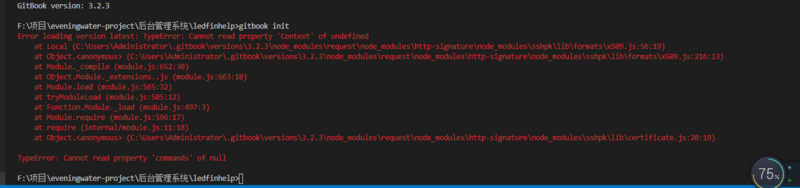
不要惊慌,镇定,让我们来解决这个问题。
迅速查找到gitbook的全局安装目录.gitbook目录,通常情况下在C盘管理员用户中,如下图所示:
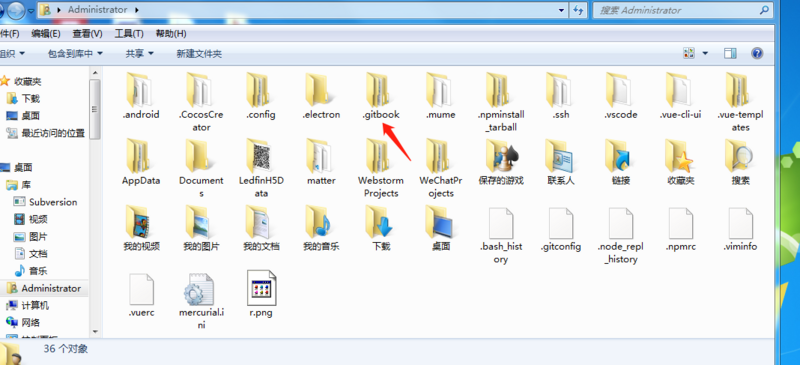
打开version目录以及gitbook版本号3.2.3(这里是3.2.3)目录,打开之后找到node_modules文件夹以及package.json文件,删除它们即可。如下图所示:
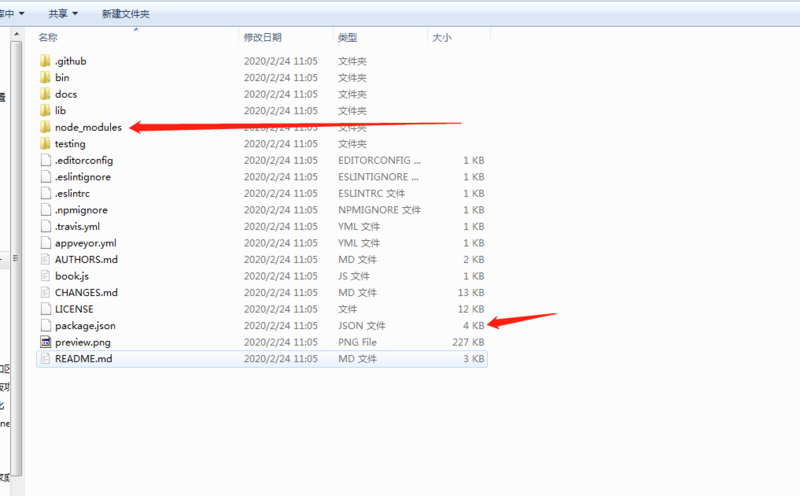
然后再运行gitbook init命令,如果有安装gitbook插件,则在下一步命令gitbook install,到此为止没出现什么问题。
继续在本地运行该项目,但是输入gitbook serve(本地运行gitbook项目命令)会出现如下错误:

也不要心慌,继续打开之前的~/gitbook/version/3.2.3目录,找到lib目录,找到output文件夹并打开,再次打开website目录,找到copyPluginAssets.js文件,然后将里面的所有代码confirm:true全部替换为confirm:false,然后就能运行gitbook serve跑起来gitbook项目了。如下图所示:
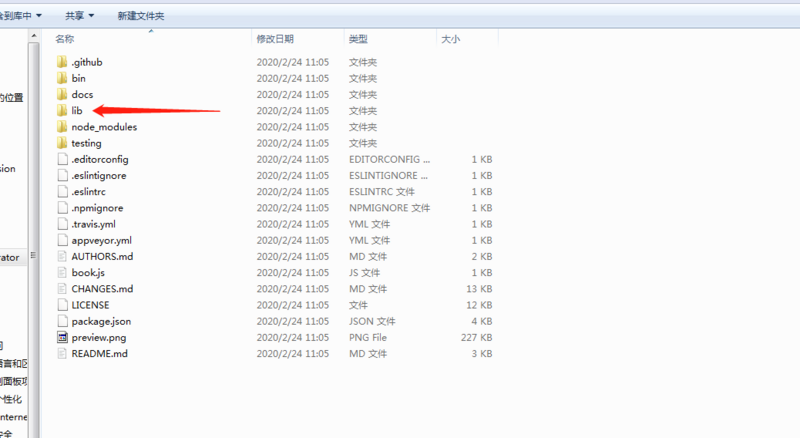
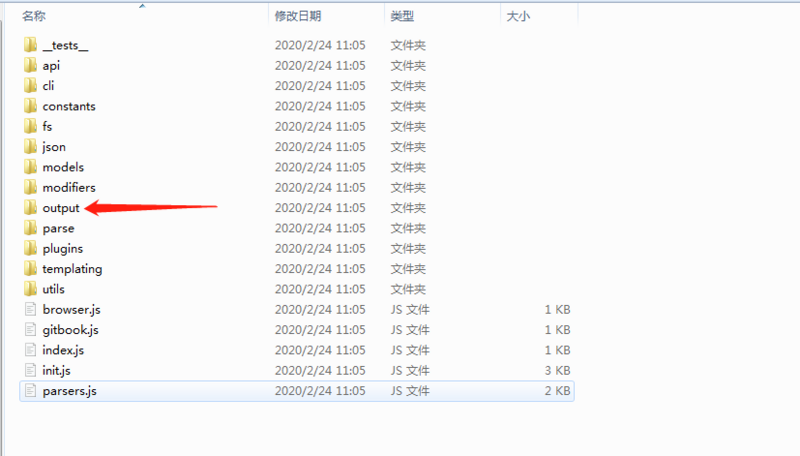
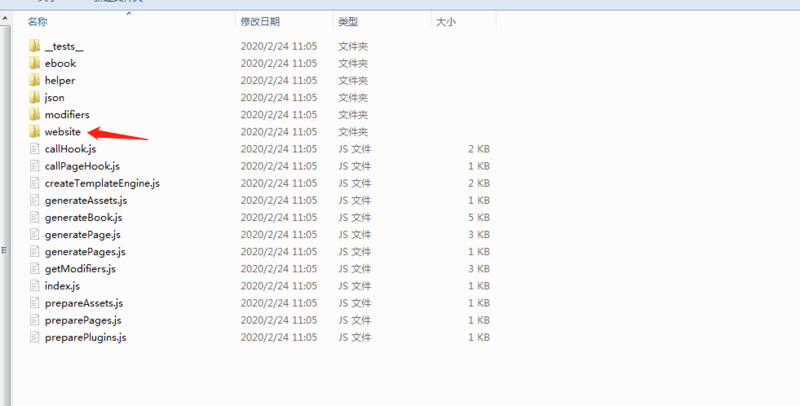

2.(源文件名大于系统长度)删除限制的小技巧删除
众所周知,在windows系统下删除长文件夹会有限制,也就是如下图所示:
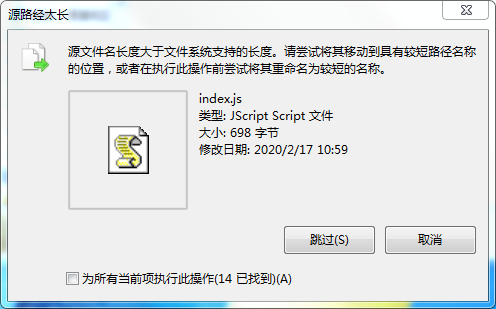
那么我们应该如何删除该文件夹呢?
首先需要安装一款压缩软件,如:360压缩。然后右键文件夹,选择压缩,然后选择压缩后删除源文件,即可删除该文件夹,然后再删除压缩之后的文件。如下图所示:
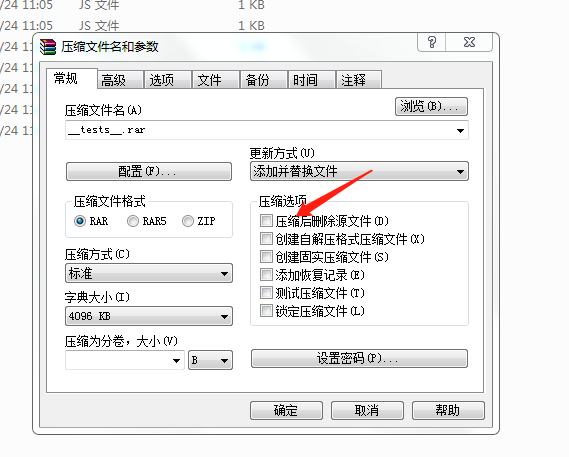
到此为止了。